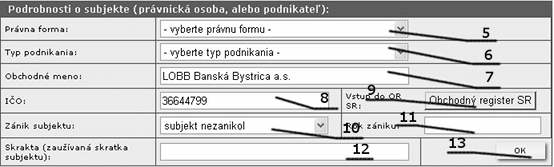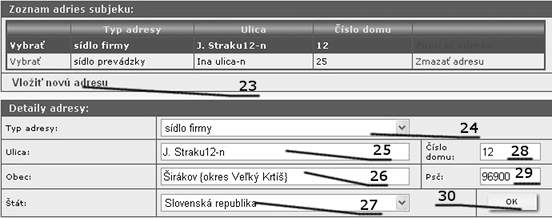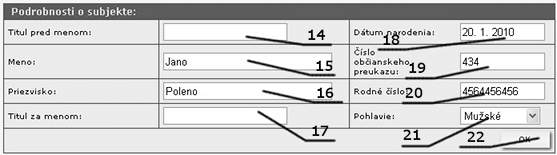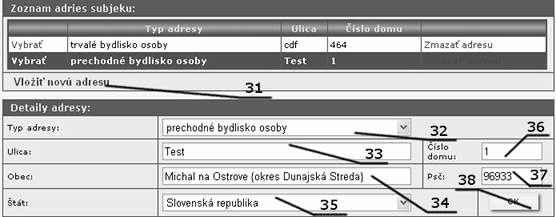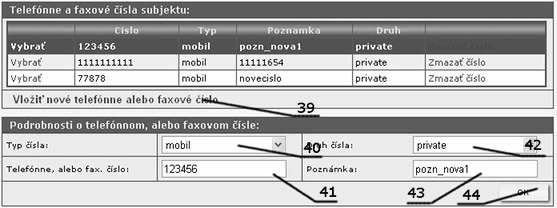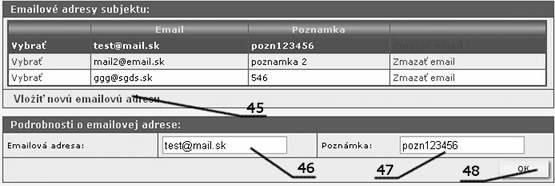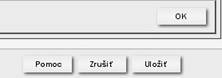1.Subjekt:
- Kliknite na nápis "Vložiť nový subjekt" {1}
- Z rozbaľovacieho zoznamu {2}, vyberte vzťah subjektu k EZ -(povinná položka)
- Z rozbaľovacieho zoznamu {3}, vyberte typ subjektu -(povinná položka)
- Ak ste vybrali vzťah subjektu k EZ "zodpovedná osoba", zadajte číslo rozhodnutia {4}

Ak je typ subjektu "podnikateľ, alebo živnostník":
-------------------------------------------------------------------------------
2-a.Podrobnosti o subjekte - právnická osoba, alebo podnikateľ :
- Z rozbaľovacieho zoznamu {5}, vyberte právnu formu subjektu -(povinná položka)
- Z rozbaľovacieho zoznamu {6}, vyberte typ podnikania subjektu
- Zadajte obchodné meno subjektu {7} -(povinná položka)
- Zadajte IČO subjektu {8}. Ak sa subjekt nachádza v obchodnom registri, táto položka je povinná.
Pozn.: IČO subjektu môžete zistiť aj kliknutím na tlačidlo {9}.
- Určite zánik subjektu {10}.
- Ak subjekt už zanikol, zadajte rok zániku {11}
- Zadajte zaužívanú skratku subjektu, (ak existuje) {12}
- Kliknite na "OK" {13}, aplikácia skontroluje všetky zadávané údaje a pripraví ich na vloženie do databázy.
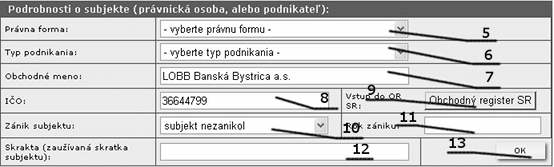
3-a.Adresy subjektu - právnická osoba, alebo podnikateľ:
- Kliknite na nápis "Vložiť novú adresu" {23}
- Z rozbaľovacieho zoznamu {24}, vyberte typ adresy -(povinná položka)
- Zadajte ulicu {25} -(povinná položka)
- Zadajte názov obce {26} -(povinná položka)
Pozn.: stačí zadať prvé tri písmená názvu obce a aplikácia doplní ďalšie.
- Z rozbaľovacieho zoznamu {27}, vyberte štát -(povinná položka)
- Zadajte číslo domu {28} -(povinná položka)
- Zadajte PSČ {29} -(povinná položka)
- Kliknite na "OK" {30}, aplikácia skontroluje všetky zadávané údaje a pripraví ich na vloženie do databázy.
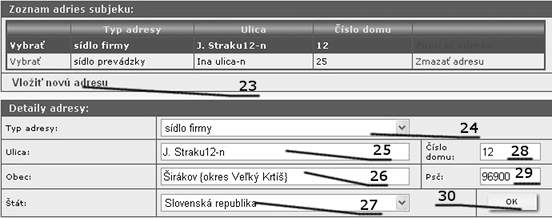
Ak je typ subjektu "osoba - občan SR":
-------------------------------------------------------------------------------
2-b.Podrobnosti o subjekte - občan:
- Zadajte titul pred menom subjektu {14}
- Zadajte meno subjektu {15} -(povinná položka)
- Zadajte priezvisko subjektu {16} -(povinná položka)
- Zadajte titul za menom subjektu {17}
- Zadajte dátum narodenia {18}
- Zadajte číslo občianskeho preukazu {19}
- Zadajte rodné číslo {20}
- Z rozbaľovacieho zoznamu {21}, vyberte pohlavie subjektu
- Kliknite na "OK" {22}, aplikácia skontroluje všetky zadávané údaje a pripraví ich na vloženie do databázy.
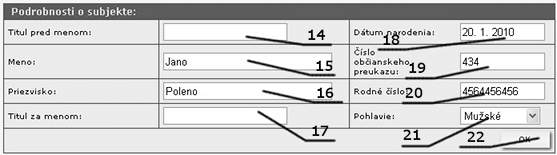
3-b.Adresy subjektu - občan:
- Kliknite na nápis "Vložiť novú adresu" {31}
- Z rozbaľovacieho zoznamu {32}, vyberte typ adresy -(povinná položka)
- Zadajte ulicu {33} -(povinná položka)
- Zadajte názov obce {34} -(povinná položka)
Pozn.: stačí zadať prvé tri písmená názvu obce a aplikácia doplní ďalšie.
- Z rozbaľovacieho zoznamu {35}, vyberte štát -(povinná položka)
- Zadajte číslo domu {36} -(povinná položka)
- Zadajte PSČ {37} -(povinná položka)
- Kliknite na "OK" {38}, aplikácia skontroluje všetky zadávané údaje a pripraví ich na vloženie do databázy.
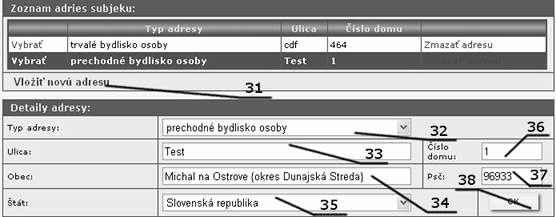
Spoločné údaje pre všetky typy subjektov:
-------------------------------------------------------------------------------
4.Telefónne a faxové čísla subjektu:
- Kliknite na nápis "Vložiť nové telefónne alebo faxové číslo" {39}
- Z rozbaľovacieho zoznamu {40}, vyberte typ čísla
- Zadajte telefónne alebo faxové číslo {41} -(povinná položka)
- Z rozbaľovacieho zoznamu {42}, vyberte druh čísla -(povinná položka)
- Podľa potreby zadajte doplňujúcu poznámku {43}
- Kliknite na "OK" {44}, aplikácia skontroluje všetky zadávané údaje a pripraví ich na vloženie do databázy.
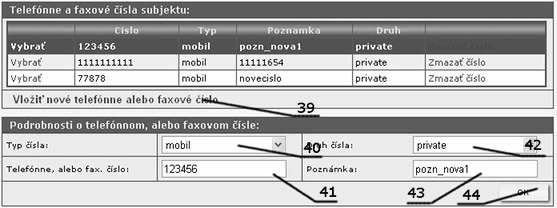
5.Emailové adresy subjektu:
- Kliknite na nápis "Vložiť novú emailovú adresu" {45}
- Zadajte emailovú adresu {46} -(povinná položka)
- Podľa potreby zadajte doplňujúcu poznámku {47}
- Kliknite na "OK" {48}, aplikácia skontroluje všetky zadávané údaje a pripraví ich na vloženie do databázy.
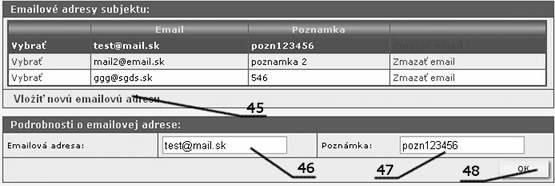
--------------------------------------------------------------------------------------------------
- Kliknite na tlačidlo "Uložiť" - údaje o príčinnom vzťahu sa uložia do databázy.
- Ak nechcete uložiť práve vykonané zmeny do databázy, kliknite na tlačidlo "Zrušiť"
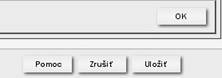
------------------------------------------------------------------------------------------------------
Úprava údajov príčinného vzťahu (subjekty, adresy, telefónne čísla, emaily):
- V zozname údajov EZ kliknite na nápis "Vybrať" pri údaji ktorý chcete upraviť.
- Urobte požadované zmeny a kliknite na tlačidlo "OK"
- Kliknite na tlačidlo "Uložiť" - zmeny sa uložia do databázy.
- Ak nechcete uložiť práve vykonané zmeny do databázy, kliknite na tlačidlo "Zrušiť"
Pozn.: uvedený postup platí pre všetky moduly aplikácie.
-------------------------------------------------------------------------------------------------------
Vymazanie údajov príčinného vzťahu (subjekty, adresy, telefónne čísla, emaily):
- V zozname údajov kliknite na nápis "Zmazať pôvodcu" alebo "Zmazať adresu" alebo "Zmazať číslo" alebo "Zmazať email" - podľa potreby
- Po potvrdení mazania sa dočasne vymažú želané údaje z EZ.
- Ak chcete zrušiť vymazanie údajov, kliknite na tlačidlo "Zrušiť" - údaje budú obnovené.
- Ak chcete uložiť vykonanú zmenu v údajoch, kliknite na tlačidlo "Uložiť" - údaje budú natrvalo vymazané z databázy.
Pozn.: túto zmenu v údajoch už nie je možné vziať späť.